Comment nettoyer le port USB-C sur iPhone 15
Si votre iPhone 15 a des problèmes de charge, les débris dans le port USB-C peuvent être la cause. Nettoyez-le en toute sécurité par: 1. Éliminer l'appareil. 2. À l'aide d'une brosse douce pour éliminer la poussière. 3. Souffler des particules avec de l'air comprimé. 4. Utilisation doucement d'un cure-dent en bois pour la peluche tenace. Évitez les outils métalliques et l'humidité.

Si votre iPhone 15 a du mal à charger ou à se connecter aux accessoires, les débris du port USB-C peuvent être la cause. Voici comment le nettoyer en toute sécurité:
L'environnement de fonctionnement de ce tutoriel: iPhone 15 Pro, iOS 18
1. Éteignez l'appareil
Avant tout nettoyage, désactiver l'iPhone empêche les dommages électriques ou les courts-circuits pendant le processus. Cela garantit la sécurité de l'appareil et de l'utilisateur.
- Appuyez et maintenez le bouton latéral et l'un ou l'autre bouton de volume jusqu'à ce que le curseur d'alimentation apparaisse.
- Faites glisser le curseur pour éteindre complètement le téléphone.
Éteignez toujours l'iPhone avant de tenter de nettoyer physique près des ports.
2. Utilisez une brosse sèche et douce
La poussière et les peluches s'accumulent souvent dans le port USB-C et peuvent être éliminés mécaniquement sans liquides. Une brosse douce aide à déloger doucement les particules sans endommager les contacts internes.
- Utilisez une brosse à dents propre avec des poils doux ou une petite brosse électronique.
- Fichez doucement la brosse à l'intérieur du port à un angle peu profond pour éviter de plier les broches.
- Appuyez légèrement sur le téléphone pour laisser tomber les débris desserrés.
N'utilisez pas d'outils métalliques comme des épingles ou des trombones car ils peuvent rayer ou plier les connecteurs internes.
3. Soufflez les débris avec de l'air comprimé
L'air comprimé élimine efficacement les particules fines que le brossage peut manquer. Il fournit un flux d'air sec et contrôlé adapté à l'électronique sensible.
- Tenez la canette debout et utilisez de courtes rafales pour éviter le débit d'humidité.
- Visez la buse directement dans le port à une distance d'environ 1 pouce.
- Gardez l'iPhone incliné vers le bas pour que les particules délogées puissent sortir facilement.
Évitez d'utiliser de l'air en conserve contenant des propulseurs ou de l'humidité; Utilisez uniquement de l'air comprimé en matière d'électronique.
4. Nettoyer avec un cure-dent en bois
Pour les peluches tenaces collées au plus profond du port, un outil non conducteur comme un cure-dent en bois peut aider à soulever des débris sans risquer de court-circuit.
- Sélectionnez un cure-dent en bois propre et inutilisé.
- Gratter doucement le long des bords du port, en évitant des coups agressifs.
- Retirez soigneusement toutes les fibres de peluche visibles.
N'utilisez jamais d'outils métalliques, en plastique ou humides à l'intérieur du port.
Ce qui précède est le contenu détaillé de. pour plus d'informations, suivez d'autres articles connexes sur le site Web de PHP en chinois!

Outils d'IA chauds

Undress AI Tool
Images de déshabillage gratuites

Undresser.AI Undress
Application basée sur l'IA pour créer des photos de nu réalistes

AI Clothes Remover
Outil d'IA en ligne pour supprimer les vêtements des photos.

Stock Market GPT
Recherche d'investissement basée sur l'IA pour des décisions plus intelligentes

Article chaud

Outils chauds

Bloc-notes++7.3.1
Éditeur de code facile à utiliser et gratuit

SublimeText3 version chinoise
Version chinoise, très simple à utiliser

Envoyer Studio 13.0.1
Puissant environnement de développement intégré PHP

Dreamweaver CS6
Outils de développement Web visuel

SublimeText3 version Mac
Logiciel d'édition de code au niveau de Dieu (SublimeText3)
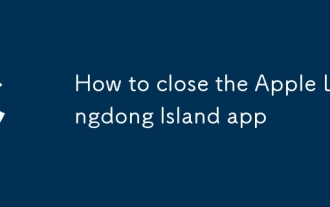 Comment fermer l'application Apple Lingdong Island
Sep 05, 2025 am 11:27 AM
Comment fermer l'application Apple Lingdong Island
Sep 05, 2025 am 11:27 AM
Pour gérer l'application Afficher le contenu sur Lingdong Island, vous devez d'abord comprendre son mécanisme de travail. Lingdong Island est une fonctionnalité innovante exclusive à iPhone14Pro et iPhone14Promax. Il intègre des activités, des notifications et des interactions en temps réel dans une zone dynamique et les présente sur le dessus de l'écran en animation lisse. Lorsqu'il y a de nouvelles notifications ou des tâches en cours, l'île de Lingdong se développera automatiquement et attirera l'attention des utilisateurs. Si vous souhaitez empêcher une application d'afficher des informations sur Lingdong Island, vous pouvez la contrôler via les paramètres du système. Entrez l'application Paramètres, sélectionnez "Notification", recherchez l'application cible dans la liste des applications et cliquez sur Entrer. Dans cette interface, éteignez des options telles que "Show on Scird" et "Show in Notification Center" pour empêcher efficacement l'application d'être connectée.
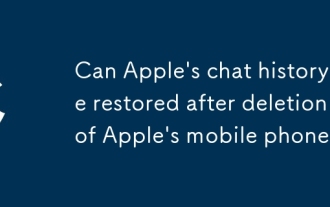 L'historique de chat d'Apple peut-il être restauré après la suppression du téléphone mobile d'Apple
Sep 15, 2025 am 11:03 AM
L'historique de chat d'Apple peut-il être restauré après la suppression du téléphone mobile d'Apple
Sep 15, 2025 am 11:03 AM
Les téléphones Apple ont un certain degré de mécanisme de protection des données dans la conception, y compris les fonctions de sauvegarde et de récupération des enregistrements de chat. Si l'utilisateur a activé la sauvegarde ICloud Cloud dans les paramètres du système avant, ou a fait des sauvegardes locales à l'aide d'iTunes via l'ordinateur, et ces sauvegardes sont plus tôt que l'opération de suppression d'erreur, il est possible de récupérer le contenu de chat perdu via la sauvegarde et la restauration. Les méthodes de fonctionnement spécifiques incluent: Sélectionnez "Restaurer à partir de la sauvegarde iCloud" lorsque l'appareil est initialisé, ou en connectant l'iPhone à l'ordinateur, ouvrant iTunes pour sélectionner le fichier de sauvegarde correspondant à restaurer. Cependant, il y a des limites évidentes dans cette approche. Si l'utilisateur ne se sauvera pas régulièrement ou si la dernière sauvegarde a été achevée il y a longtemps, le chat généré pendant cette période
 Comment retirer les barres noires sur la pomme 15
Sep 02, 2025 pm 06:27 PM
Comment retirer les barres noires sur la pomme 15
Sep 02, 2025 pm 06:27 PM
Tout d'abord, nous devons comprendre les raisons possibles de l'apparence des barres noires. Cela peut être causé par une défaillance temporaire du système ou par incompatible avec l'adaptation à l'écran de certaines applications. Pour différentes situations, des méthodes de traitement correspondantes peuvent être adoptées. Si le système s'exécute anormalement, il est recommandé d'essayer d'abord de redémarrer l'appareil. Appuyez et maintenez le bouton d'alimentation latéral, faites glisser pour effectuer l'opération de mise hors tension, attendez quelques secondes avant de redémarrer et observez si la barre noire disparaît. Dans la plupart des cas, le redémarrage peut efficacement corriger les erreurs d'affichage du système mineures. Si le problème persiste, vous pouvez examiner si une nouvelle application a été installée récemment. Certaines applications peuvent interférer avec l'affichage de l'écran après la mise à jour ou l'installation. Accédez à "Paramètres" → "Général" → "Espace de stockage de l'iPhone" pour afficher les applications récemment installées et désinstaller des applications suspectes
 Et la version officielle d'iOS 18.2? Revue approfondie et partage d'expérience
Sep 01, 2025 pm 03:57 PM
Et la version officielle d'iOS 18.2? Revue approfondie et partage d'expérience
Sep 01, 2025 pm 03:57 PM
Renouvellement de l'interface: les subtilités montrent l'ingéniosité après la mise à niveau vers la version officielle d'iOS 18.2, le sentiment le plus intuitif est l'amélioration complète de l'interface système. Apple a profondément poli la logique d'animation, et l'effet de transition est plus délicat et plus fluide, qu'il s'agisse d'ouvrir l'application, de glisser l'écran d'accueil ou de revenir au bureau. Le centre de notification a également subi une révision, avec une disposition plus claire, des informations importantes plus claires en un coup d'œil et un opération de glissement plus facile. Dans le même temps, l'icône du système a été repensée, le style est plus coordonné et unifié, et le langage visuel global est plus moderne, apportant une nouvelle expérience d'utilisation. Mise à niveau de la confidentialité: le contrôle est de retour aux utilisateurs à un moment où la confidentialité et la sécurité attirent de plus en plus l'attention, iOS 18.2 a apporté de nombreuses améliorations clés. Le système a ajouté un mécanisme de gestion des autorisations plus flexible et les utilisateurs peuvent définir avec précision l'emplacement, l'album et le microphone de l'application.
 Comment créer un nouveau document Word sur Apple Phone
Sep 01, 2025 pm 04:00 PM
Comment créer un nouveau document Word sur Apple Phone
Sep 01, 2025 pm 04:00 PM
Veuillez vous assurer que votre iPhone a installé l'application WPSOffice. Il s'agit d'un logiciel de bureau complet qui peut répondre à vos divers besoins en modification des documents sur votre téléphone mobile. Si vous ne l'avez pas encore installé, vous pouvez accéder à l'AppStore, rechercher "WPSOffice", cliquer sur "Get" et terminer le téléchargement et l'installation. Créez un nouveau document Word et démarrez l'application WPSOffice. Après l'avoir ouvert, vous verrez une interface de fonctionnement claire et intuitive. Trouvez et cliquez sur le bouton "" dans la barre de navigation inférieure, qui est une entrée rapide pour créer un nouveau fichier. Sélectionnez la nouvelle option de document. Le système ouvrira automatiquement une page de document Word Blank et vous pouvez commencer à taper et à modifier le contenu. Paramètres de mise en page du document personnalisé: cliquez sur l'image "Outils" dans le coin supérieur droit
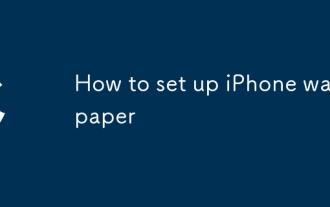 Comment configurer le fond d'écran iPhone
Sep 16, 2025 pm 09:33 PM
Comment configurer le fond d'écran iPhone
Sep 16, 2025 pm 09:33 PM
Sélectionnez la source du papier peint. iPhone a une variété de fonds d'écran exquis pour lesquels les utilisateurs peuvent choisir, et il prend également en charge l'importation de photos préférées d'albums personnels comme arrière-plans. Le système fournit une variété de fonds d'écran, y compris des paysages naturels, des modèles abstraits, des thèmes dynamiques, etc., avec des styles divers. Si vous souhaitez utiliser votre propre photo, veuillez d'abord confirmer que l'image a été enregistrée dans votre galerie de téléphonie mobile. Définissez l'arrière-plan de l'écran d'accueil pour saisir l'application "Paramètres" sur votre téléphone, faites défiler vers le bas et cliquez sur l'option "Fond d'écran". Après être entré, sélectionnez "Sélectionnez un nouveau fond d'écran". Ici, vous pouvez parcourir différentes catégories telles que "papier peint dynamique", "fond d'écran statique" ou "photos en direct". Le fond d'écran dynamique du système a une animation visuelle lisse, tandis que le papier peint statique présente une image fixe. Après avoir sélectionné votre fond d'écran préféré, vous pouvez ajuster sa zone d'affichage à travers le geste de pincement à deux doigts.
 Comment utiliser le mode portrait sur l'iPhone 16
Sep 21, 2025 am 03:20 AM
Comment utiliser le mode portrait sur l'iPhone 16
Sep 21, 2025 am 03:20 AM
ForProfessionalPortraitsswithablurredbackgroundonyouriphone16, useportraitmode: OpenTheCameraApp, SelectPortrait, assureproperlightinganddistance, chooseAlightINGEFFECT, thencaptèreArDreViewForBestResults.
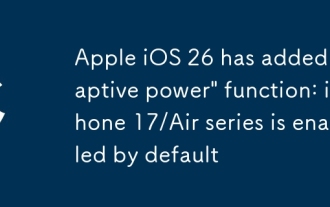 Apple iOS 26 a ajouté la fonction 'Adaptive Power': l'iPhone 17 / Air Series est activé par défaut
Sep 16, 2025 pm 09:36 PM
Apple iOS 26 a ajouté la fonction 'Adaptive Power': l'iPhone 17 / Air Series est activé par défaut
Sep 16, 2025 pm 09:36 PM
16 septembre News, tôt ce matin, Apple a officiellement poussé la version officielle d'iOS 26 aux utilisateurs, prenant en charge la mise à niveau de la série iPhone 11, de l'iPhone SE de deuxième génération et de tous les modèles ultérieurs. Cette mise à jour du système adopte le nouveau langage de conception liquide (verre liquide), qui est officiellement appelé l'innovation visuelle la plus transformatrice depuis la sortie d'iOS7. En plus du style d'interface complètement renouvelé, IOS26 présente également une nouvelle fonctionnalité de gestion de la batterie appelée "Adaptive Power". S'appuyant sur l'algorithme intelligent du côté de l'appareil, cette fonction peut apprendre les habitudes d'utilisation quotidiennes des utilisateurs et ajuster dynamiquement la consommation d'énergie de l'appareil à des moments critiques pour optimiser la durée de vie de la batterie. Selon Apple, le système doit s'exécuter en arrière-plan pendant environ 7 jours pour compléter l'apprentissage du comportement des utilisateurs avant qu'il ne puisse








